小工具
? 平時不太喜歡去搜羅一些好用的工具,但是看到自己感興趣的還是會記下來,有的是github上的開源項目,有的是一些直接在線的工具。主要是除了工作時間也不知道去干點什么,或者是和朋友玩玩游戲,或者是city walk一下。在要不然就知道待在家里看看電視了,刷刷抖音,看看朋友們寫的博客文章,不然就是睡覺都能睡一天。本來是想寫一個征期巡檢提醒的機器人的。可以涵蓋企微,釘釘,郵箱等的定時提醒,已經完成了一小部分了,但是又想到github上肯定有開源的項目,可以直接拿來改吧改吧用的,后來又想起之前看到的工具,都沒拿來用過,還不如趁這個時間拿來運行看看。
一、DCM工具
項目介紹
? 為啥介紹這個工具呢,主要是我自己不太會寫docker-compose.yaml配置文件📕。雖然是能看懂配置,但是讓我自己去寫一個感覺是有點困難的。所以使用這個工具去快去生成一個模版出來,再在模版上修改,比自己去手動寫,或者是看文檔要快的多。
? DCM(Docker Compose Maker)是一款簡單卻功能強大的工具,可幫助您為docker應用創建 docker-compose.yaml 文件。從精選的熱門容器列表中進行選擇,只需點擊幾下,就能生成可直接使用的配置文件。大多數容器都預先配置了最佳實踐和合理的默認設置,為您節省數小時閱讀文檔和調整配置的時間。
? 生成的 compose 文件適用于任何支持 docker-compose 語法的工具,如 Docker Desktop、Rancher、Yacht 或命令行工具。
使用 Portainer 管理docker時,您需要手動添加環境變量或上傳 .env 文件,因為 Portainer 并非在所有配置中都會自動讀取 .env 文件。
GitHub地址:https://github.com/ajnart/dcm
項目預覽
如果自己不想部署,點擊這里:https://compose.ajnart.dev/可以直接使用。

項目部署
提供了兩種部署方案,一種是通過docker快速去部署,還有就是通過源碼。
docker部署方法
docker run -p 7576:7576 --name dcm -d ghcr.io/ajnart/dcm
或者是使用docker-compose部署
services:dcm:image: ghcr.io/ajnart/dcmcontainer_name: dcmports:- "7576:7576"restart: unless-stopped
通過源碼去部署,他的github上源碼是用bun去安裝,這是個啥,感興趣的朋友可以試試看。這里就不使用這種方式去部署了。
主要是我不知道這個bun是什么,服務器注意開放端口。
二、QwertyLearner工具
項目介紹
? 這個項目主要是我拿來上班摸魚學習使用😂。
? 工具是用來在線學習英語的,主要的設計理念為以英語作為主要工作語言的鍵盤工作者。部分人會出現輸入母語時的打字速度快于英語的情況,因為多年的母語輸入練就了非常堅固的肌肉記憶 💪,而英語輸入的肌肉記憶相對較弱,易出現輸入英語時“提筆忘字”的現象。
? 內置了程序員工作常用單詞的詞庫,方便練習工作中常用的單詞、提高輸入速度。也內置了諸多語言的 API 的練習,幫助以程序員快速熟悉常用的 API,更多語言的 API 正在逐步添加中…
以下亮點:
- 豐富的詞庫。
- 音標顯示、發音功能
- 默寫模式
- 速度、正確率顯示
GitHub地址:https://github.com/suxichuan/qwertylearner
項目預覽
由于該項目是支持vercel快速部署,我這里部署了一個,可以點擊查看:https://qwerty.suxichuan.xyz
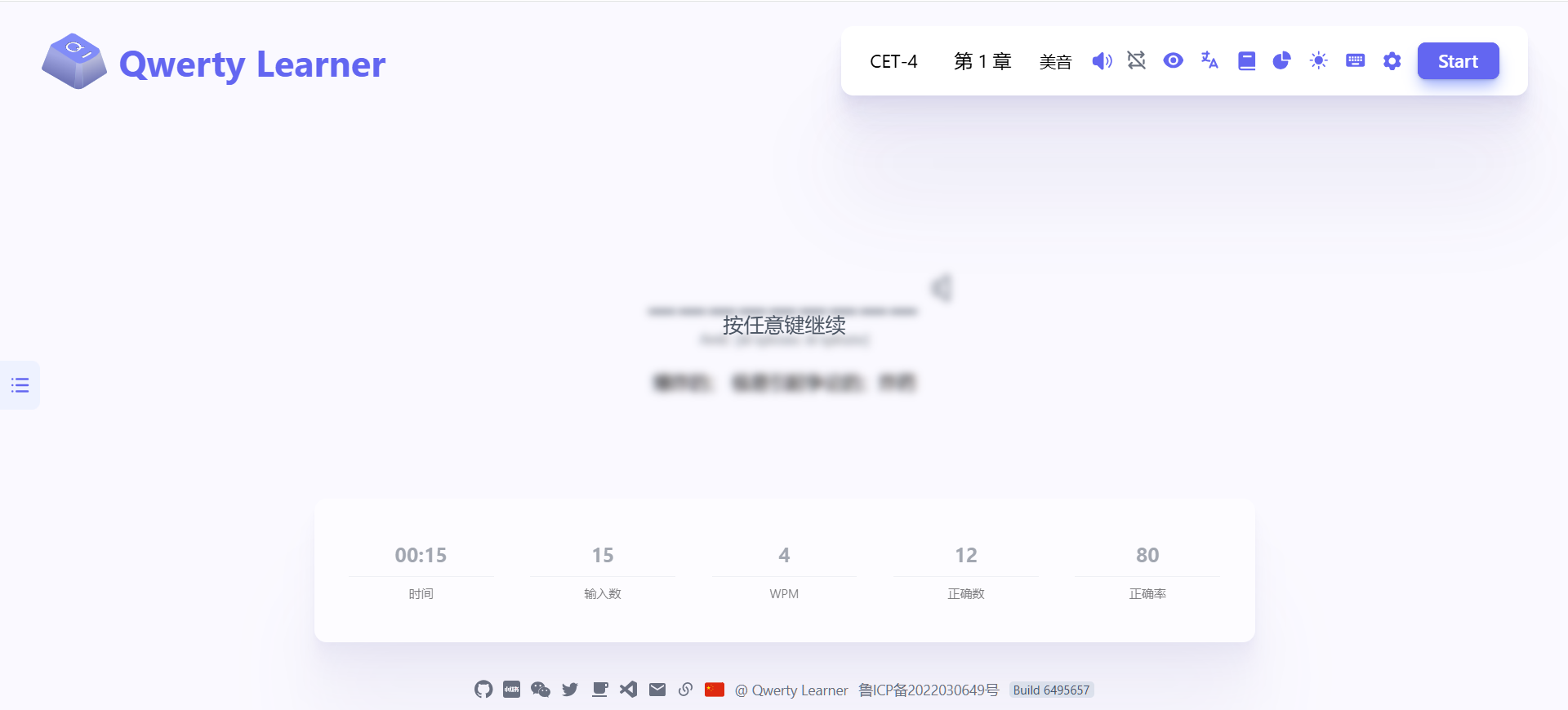
項目部署
實在不想去自己部署,可以直接使用別人已經搭建好的,地址如下:https://qwerty.kaiyi.cool/
同時該項目是支持使用vercel快速部署的。(😊這就意味你可以輕松快速的白嫖了),或者是把源碼clone到本地,在本地去部署也可以。
使用vercel部署,只需要fork倉庫,然后再Vercel Build & Development Settings欄將Output Directory改為:“build”,然后點擊部署即可,如下。
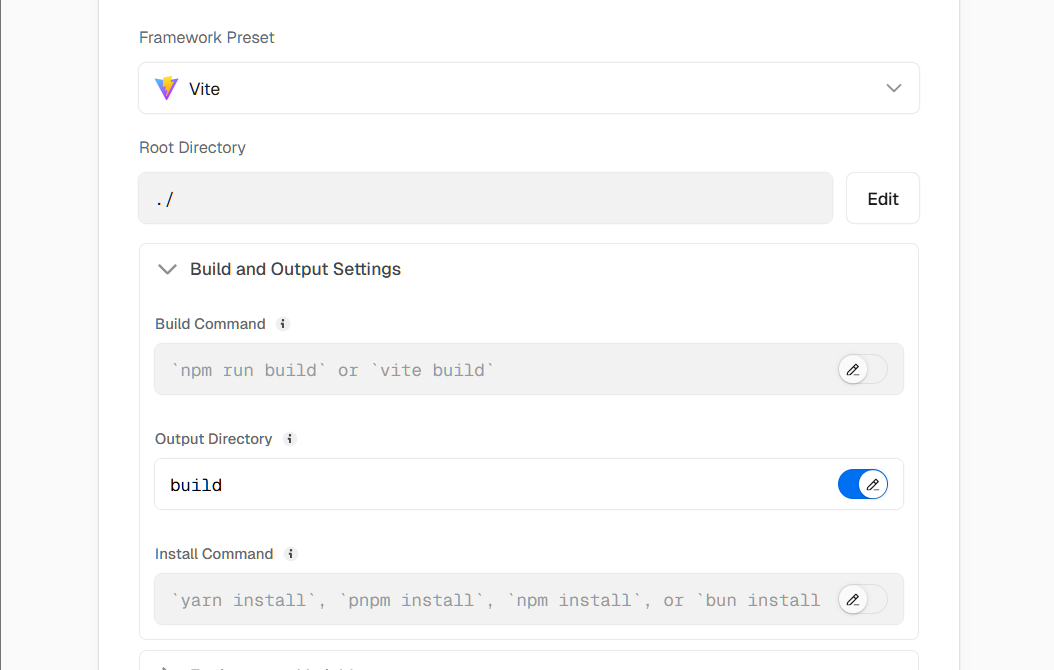
三、AllinSSL工具
項目介紹
? 相同功能的產品太多了,總能找到更多更好的替代品。這個項目就和Certimate是一樣,幾乎一模一樣。用于🚀 一站式SSL證書生命周期管理解決方案 | 支持Let’s Encrypt、ZeroSSL、Google、SSL.COM、BuyPass等多家CA | 多平臺部署 | 自動化運維等。
LiuShen之前寫了一個這個Certimate文章,地址:https://blog.liushen.fun/posts/3a813929/
GitHub地址:https://github.com/allinssl/allinssl
項目預覽

項目部署
項目提供了多種部署方式
通過命令行安裝
curl -sSO http://download.allinssl.com/install_allinssl.sh && bash install_allinssl.sh allinssl
docker快速構建
docker run -itd \--name allinssl \-p 7979:8888 \-v /www/allinssl/data:/www/allinssl/data \-e ALLINSSL_USER=allinssl \-e ALLINSSL_PWD=allinssldocker \-e ALLINSSL_URL=allinssl \-e TZ=Asia/Shanghai \allinssl/allinssl:latest
實際部署時注意去替換ALLINSSL_USER和ALLINSSL_PWD。
或者是直接使用二進制包或者是源碼安裝。
安裝完成后瀏覽器輸入即可跳轉登錄后臺了。
http://ip:7979/allinssl
四、BMM項目
項目介紹
? 官方說bmm是你的專屬書簽管家,我前面也提到我的瀏覽器的書簽是特別多且混亂的,非常需要一個書簽管理工具,但是找來找去沒有發現適合自己的,這個項目我覺得是一般的🤣。感覺有些雞肋,說是書簽🔖管理,不如說是自己弄一個導航站。為什么說他有點雞肋呢,就是你得一個站點一個站點錄入到系統里面去,或者是通過瀏覽器的書簽導入。使用書簽工具不就是為了方便快捷嗎。比如一鍵保存書簽他是沒有的。為啥介紹他呢,但是可拿來做一個導航站🤣。所以還是建議去接入一下AI的功能,不然顯得有點不夠智能。
項目亮點:
- 搜索書簽、標簽、根據標簽篩選書簽
- 基于 Github OAuth 的身份認證
- 導入瀏覽器導出的書簽、標簽、書簽的增刪改查、標簽間的相互關聯
- 爬取網站標題、圖標、簡介
- AI 智能解析網站標題、圖標、簡介、關聯標簽、AI 為標簽關聯標簽、多個 API 自動獲取網站圖標
GitHub地址:https://github.com/Y80/bmm
項目預覽

項目部署
項目提供了多中部署方式,有源碼、vercel、或者是docker。
由于該項目使用GitHub認證登錄,所以需要配置AUTH_GITHUB_ID、AUTH_URL以及AUTH_GITHUB_SECRET。配置 Github OAuth,登錄GitHub,訪問https://github.com/settings/applications/new,如下

其他內容可隨意填寫,最重要的是 Authorization callback URL 這一項,請保證它和你的項目最終部署的 線上訪問地址 一致。然后創建一個 Client secret。Github OAuth App 的 Client ID 和 Client Secret 將分別用作環境變量 AUTH_GITHUB_ID 和 AUTH_GITHUB_SECRET,填寫的 Authorization callback URL 要和環境變量 AUTH_URL 保持一致。
docker部署:
# 啟動容器(使用本地 SQLite, 通過 docker volume bmm 查看數據庫文件地址)其實這個sqlite完全夠用了。
docker run -d \
-e DB_DRIVER=sqlite \
-e DB_CONNECTION_URL=file:/app/volume/sqlite.db \
-e AUTH_URL=http://ip:3000 \ #若是部署在本地的話省略這行
-e AUTH_GITHUB_ID=Ov23lixxxxxxxxmMDhsj5 \ #填寫GitHub中Client ID的內容 若是部署在本地的話省略這行
-e AUTH_GITHUB_SECRET=4c9b4db7b4xxxxx077f0a33eb1c1d8 \ #填寫GitHub中Client Secret的內容 若是部署在本地的話省略這行
-v bmm:/app/volume \
-p 3000:3000 \
lcclcc/bmm \
pnpm start# 啟動容器(使用 PostgreSQL )數據庫驅動換成如下即可。
DB_CONNECTION_URL=postgresql://數據庫地址 \
vercel部署
首先fork倉庫,登錄vercel,然后創建新項目,關聯倉庫,在當前項目下的 Environment Variables 欄目中添加環境變量: DB_DRIVER、DB_CONNECTION_URL、AUTH_URL、AUTH_GITHUB_SECRET 和 AUTH_GITHUB_ID。然后點擊部署即可。vercel部署會使用數據庫,一些免費的數據庫點擊這里查看。不太推薦這個vercel部署,因為會很慢。但是如果作為可有可無的資源,那就另當別論了。
五、Compose項目
項目介紹
? 這個項目是分享Compose模板,方便新人,老手快速部署docker容器的。其中包括了眾多的模板,🗣? 一站式通用 NAS Docker Compose 模板,實現跨平臺容器快速部署。之前說過,會買個NAS來玩,所以這個省去了自己去找項目的時間。
GitHub地址:https://github.com/FrozenGEE/compose
項目預覽

六、MoonTv項目
項目介紹
? 🎬 MoonTV 是一個開箱即用的、跨平臺的影視聚合播放器。它基于 Next.js 14+ Tailwind CSS + TypeScript構建,支持多資源搜索、在線播放、收藏同步、播放記錄、本地/云端存儲,讓你可以隨時隨地暢享海量免費影視內容。
? 功能特性可以直接看GitHub介紹,這里不再羅列了。
GitHub地址:https://github.com/senshinya/MoonTV
項目預覽
我用cloudflare部署了一個,地址:https://moontv.suxichuan.xyz/ 訪問密碼:123456

項目部署
該項目提供了多種部署方式,docker,vercel,couldflare等。且該項目GitHub上的部署教程非常詳細,自行查看就行了😄然后跟著做就行了。
七、其他項目
? 還有一些在線的工具直接可以使用無需去部署。當然也有一些開源的打包好的項目,這里就不推薦了。這里就推薦幾個在線使用的工具。
網絡連接注意甄別,謹防點入釣魚鏈接🔗,上當受騙。
1、如果你想把markdown筆記轉化成思維導圖。可以試試這個https://markmap.js.org/ 。
2、或者是你想把markdown轉化成小卡片。那么可以看看這個 https://md2card.com/zh 。個人版本完全免費的,在線就可以使用,當然還可以配置mcp調用,可以自己部署試試。同時也支持Coze,不過API調用是需要積分的,一次一積分而已。
3、工具箱:https://www.udtool.com/toolbox 這里涵蓋了生活工具、網頁收藏、加密解密工具、編碼轉碼、格式、圖片、文本、顏色、pdf、養生、數學等眾多的工具,可以看看。
? 以后還是會留意一些好用的開源工具。這上面的工具,都是我平時刷抖音或者是看b站的時候看到了。覺得還不錯,就收藏起來了。當然在使用有些工具時,還是需要注意版權??問題。















![[Linux]學習筆記系列 -- mm/percpu](http://pic.xiahunao.cn/[Linux]學習筆記系列 -- mm/percpu)



:IP地址規劃)